Para crear los permisos de usuario, el primer paso es crear los grupos o perfiles, esto se hace por la ruta: Soportes – Usuarios – Mantenimiento de grupos.
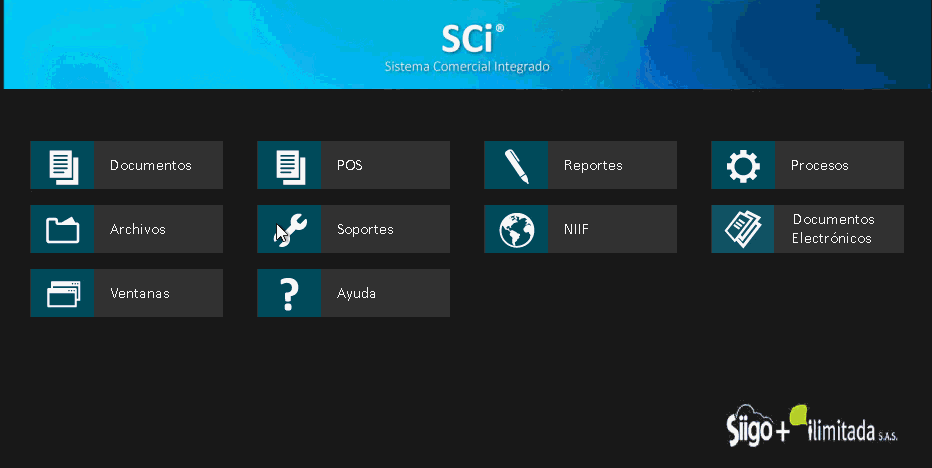
Los permisos no se asignan a personas específicas, sino a perfiles de usuarios, para crearlos pide el código y el nombre del grupo que se va a crear. Para grabar presionas la tecla F10, o el ícono ![]() .
.
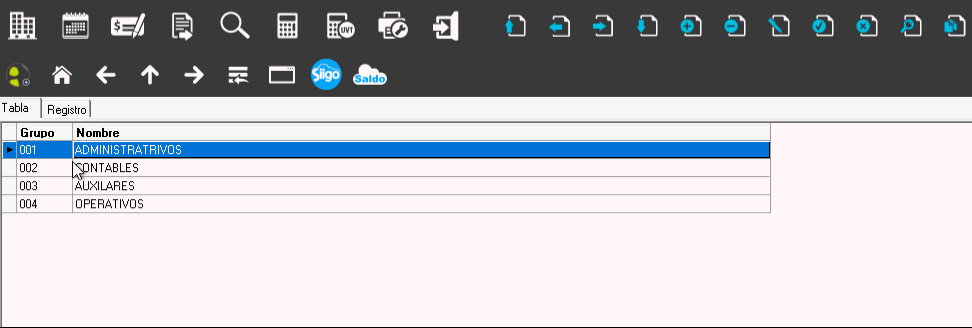
Más adelante se asignan los permisos a los grupos y cuando se crean los usuarios se les asigna el grupo al que pertenecen.
Para el segundo paso, te diriges por la ruta: Soportes – Usuarios – Asignar accesos.
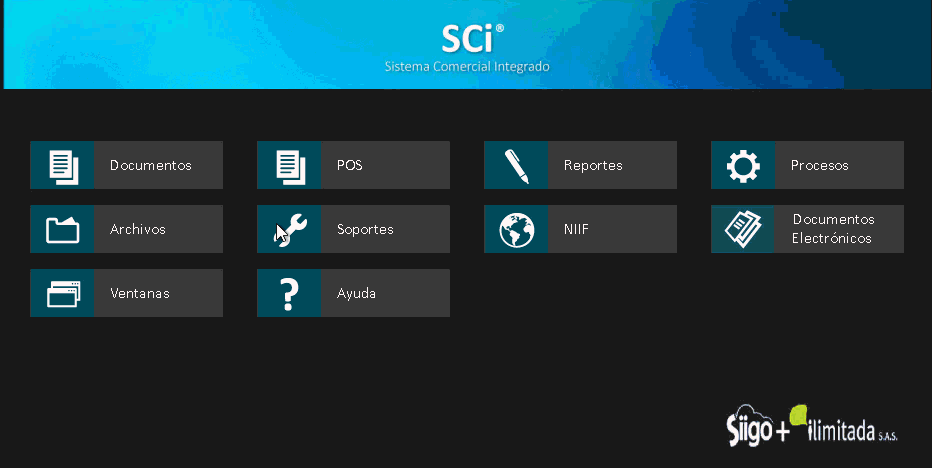
Se asignan los permisos a cada una de las entradas del menú.
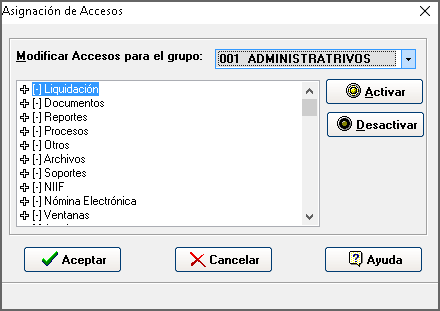
Se tienen dos opciones básicas para cada uno de los menús, se pueden activar y le colocas una X a cada menú permitido o puedes inactivar el acceso a ese menú y mostraría un signo menos (-).
Escoges el grupo que vas a modificar y al lado izquierdo puedes ver las opciones, al seleccionarla das clic en el botón ![]() para las que el usuario de ese perfil tiene acceso. Puedes expandir o contraer y usar el botón
para las que el usuario de ese perfil tiene acceso. Puedes expandir o contraer y usar el botón ![]() para restringir las opciones que selecciones.
para restringir las opciones que selecciones.
Te ubicas encima de los módulos y con doble clic te despliega las opciones, y dar doble clic contrae las opciones. Los permisos se asignan, de acuerdo al perfil de los usuarios que se les va a asignar. Ejemplo, los del grupo de facturación, se les asignan permisos del módulo: Documentos – Asentar – Ventas y allí defines que documentos puedes elaborar.
También puedes seleccionar si puede corregir movimiento por transacción y ver los reportes de movimiento.
Importante: recuerda que los permisos se asignan por cada entrada de menú, se recomienda primero realizar un mapa en papel de los permisos que le deseas asignar a tus grupos de usuarios y luego realizarlo en el programa.
Por último creas los usuarios, por la ruta: Soportes – Usuarios – Mantenimiento de usuarios.
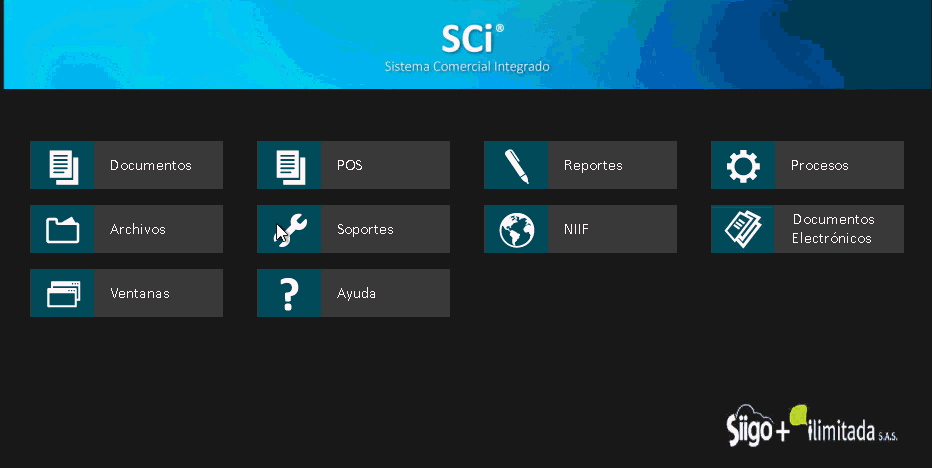
Para crear un usuario, das clic sobre el ícono ![]() .
.
Lo primero es ingresar a qué compañía corresponde, después cuál es el código del usuario, se puede agregar un número consecutivo o caracteres alfanuméricos, que son máximo 3.
Luego ingresas el nombre del usuario, el grupo que fue creado previamente y que determina cuáles van a ser los permisos o restricciones que va a tener. Si el grupo se debe en blanco o se ingresa 000, el sistema lo toma como un superusuario, o sea que tiene todos los permisos. Luego viene la clave del usuario y la verificación de esa clave.
En la parte inferior hay unas opciones especiales, restringir el usuario de procesos especiales y proteger que este usuario no pueda ver los costos en las salidas de inventarios o que no pueda mover los precios de ventas,
Grabas con el botón «aceptar» y queda creado.
Al ingresar con el usuario que se creó, podrás verificar que las opciones a las que no tiene permiso se van a ver inhabilitadas.





